Medicatiehistorie
Als wijzigingen in medicatie van de cliënt worden gelogd in de medicatiehistorie. Hier kunt u onder andere de voorschriften, leveringen en medicatiebewakingssignalen nagaan.
Navigatie
U navigeert naar de medicatiehistorie via de knop 'Historie' in de status van de cliënt. De onderstaande afbeelding is een voorbeeld van de status. De groene pijl wijst naar de betreffende knop.
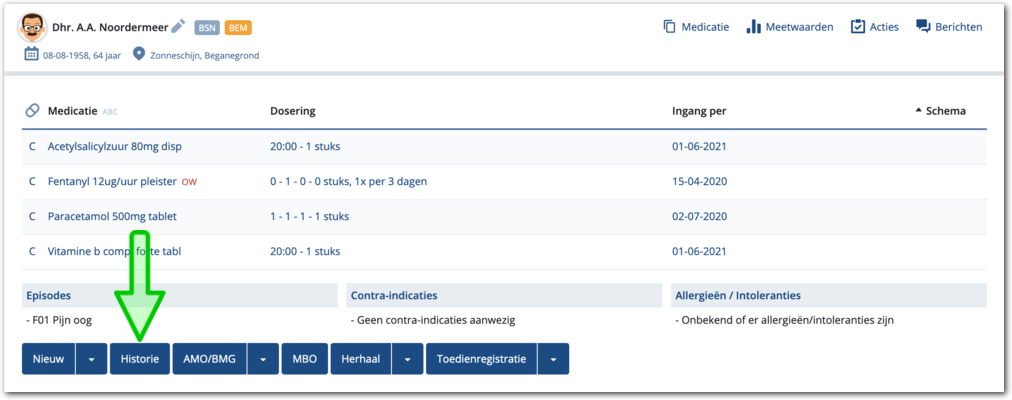
Hierna wordt een scherm met tabbladen getoond. Dit komt overeen met de onderstaande afbeelding. Ook wordt de cliënt header getoond. Deze heeft op de link 'Medicatie' na, dezelfde werking als in de status cliënt header in de status. De link 'Medicatie' op deze pagina kopieert de medicatie niet, maar toont de actuele medicatie in een pop-up. Hiermee kunt u die raadplegen, zonder de medicatiehistorie te hoeven te sluiten.
Uitleg tabbladen
Hieronder volgt per tabblad een toelichting.
Tabblad Mutaties
Het eerste tabblad betreft de historie van de voorschriften en ziet eruit zoals de bovenstaande afbeelding. Hier toont Medimo:
- Ingangsdatum voorschrift;
- Samenvatting voorschrift;
- Datum/tijd van invoer voorschrift.
Klik op een regel om de details van de mutatie te bekijken. Daar kunt u onder ander nagaan wie de medicatie heeft ingevoerd, geautoriseerd en digitaal nagekeken.
Tabblad Leveringen
Het tweede tabblad betreft de historie van de leveringen van medicatie. Dit ziet eruit zoals de onderstaande afbeelding.
Hier wordt de volgende informatie getoond:
- Leverdatum
- Type Levering en voor welke voorschrift
- Datum en tijd van aanvraag.
U kunt op een regel klikken om de details te openen. Deze worden getoond in een pop-up die overeenkomt met de onderstaande afbeelding.
Naast de details, kunt u vanuit hier ook een PDF van het recept maken. Gebruik daarvoor de knop 'Toon Recept'. Bent u een apotheek medewerker, dan kunt u vanuit hier de levering wijzigen als deze niet overeenkomt met de praktijk. Hiervoor dient de kop 'Wijziging levering' te worden gebruikt. Deze knop wordt alleen getoond aan apotheekmedewerkers.
Tabblad Voorstellen
Het derde tabblad betreft de historie van Medicatievoorstellen en herhaalvoorstellen. De onderstaande afbeelding is een voorbeeld van dat tabblad.
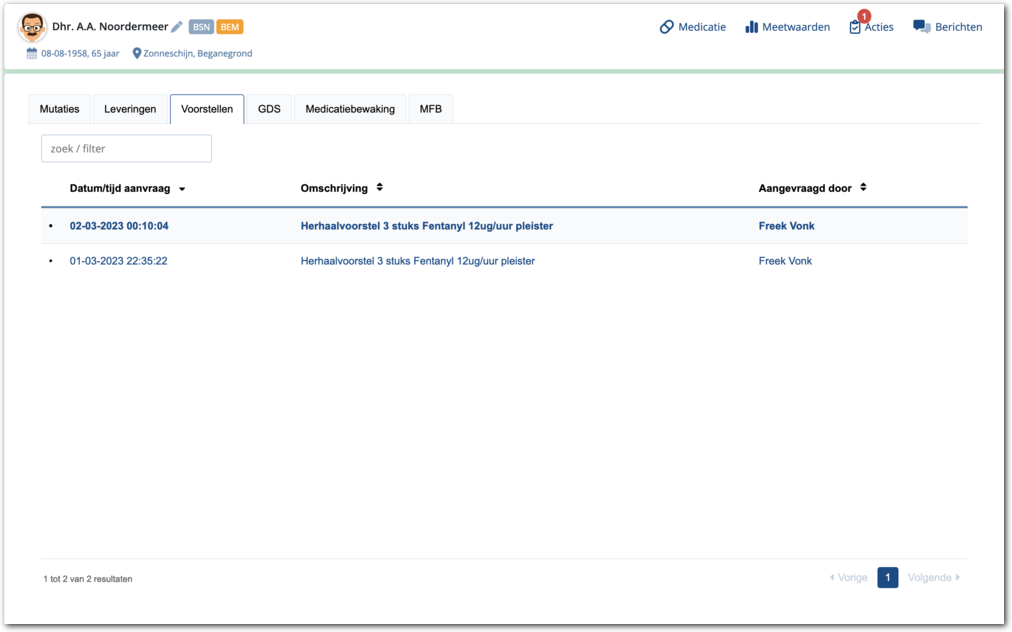
Hier toont Medimo:
- Datum/tijd van invoer voorstel
- Omschrijving van voorstel
- Wie het voorstel heeft gedaan
Klik op een regel om meer details te bekijken. In de details kunt u onder andere zien wie het voorstel heeft geaccordeerd.
Tabblad GDS
Het vierde tabblad betreft de historie van GDS-opdrachten. Dit zijn opdrachten die ten behoeven van de medicatierol worden gemaakt. Hier wordt een lijst van GDS-opdrachten en mutaties (bijvoorbeeld het aanpassen of weggooien van een rol) getoond dat overeenkomt met de onderstaande afbeelding.
Hier ziet u:
- Datum aanvraag/mutatie
- Omschrijving
- Start- en einddatum van de medicatierol
Klik op een regel om de details van de GDS-opdracht te raadplegen.
Tabblad Medicatiebewaking
Het vijfde tabblad betreft de historie in de medicatiebewaking. Hier ziet u een lijst met alle medicatiebewakingsregels voor deze cliënt. Dit ziet eruit zoals onderstaande afbeelding.
Hier toont Medimo
- Datum/tijd van signaal
- Gerelateerd geneesmiddel
- (deel van) Signaaltekst
- Afhandeling (aan wie is het signaal getoond en hoeverre is het signaal afgehandeld). U kunt met de muis naar dit veld gaan voor extra toelichting in een tooltip.
U kunt het signaal raadplegen door erop te klikken. Vervolgens worden de details van die bewaking in een pop-up getoond. In deze pop-up wordt ook een link 'maak notitie / bericht' getoond. Hiermee kunt u berichten en notities maken die gerelateerd zijn aan het medicatiebewaking signaal.
Tabblad MFB
Het laatste tabblad betreft de protocollen van de Medisch Farmaceutische Beslisregel(MFB). U ziet een
lijst met alle MFB-protocollen voor deze cliënt. Dit wordt weergegeven zoals in de onderstaande afbeelding.
Hier toont Medimo:
- Datum/tijd van MFB-protocol
- Gerelateerd voorschrift
- MFB-protocol
- Tijdens, dit kan voorschrijven, autoriseren of digitaal nakijken zijn
- Wel/geen signaal getoond
U kunt een MFB raadplegen door erop te klikken. Vervolgens worden de details van het MFB-protocol in een pop-up getoond.
Medisch Hulpmiddel
Medimo automatiseert het geneesmiddelproces zodat (medicatie)fouten kunnen worden voorkomen. Het product omvat functionaliteit zoals het elektronisch voorschrijven, het uitvoeren van medicatiebewaking en het uitvoeren van elektronische toedienregistratie en wordt beschouwd als een medisch hulpmiddel (MDR Klasse I) . Medimo wordt in Nederland op de markt gebracht door Medimo B.V. h.o.d.n. Enovation Medimo, Soestdijkseweg Zuid 13, 3732 HC De Bilt. Enovation Medimo is gecertificeerd tegen de ISO 27001, ISO9001, ISO27799 en NEN 7510. Dit document behoort tot de gebruikershandleiding van versie: 2025-4, productiedatum: 02-12-2025
Related Articles
Hoe maak ik achteraf een pdf van een recept?
Dit kan vanuit het tabblad leveringen in de medicatiehistorie van de cliënt. Onderstaande afbeelding is een voorbeeld van de medicatiehistorie van een cliënt. Volg onderstaande stappen om een pdf van het recept te generen. Klik op de aanvraag waarvan ...Waar vind ik de medicatie-gerelateerde historie van een cliënt?
De historie van de cliënt vind u in de status via de knop 'Historie'. Raadpleeg artikel Beschrijving van de Medicatiehistorie voor meer informatie daarover. Medisch Hulpmiddel Medimo automatiseert het geneesmiddelproces zodat (medicatie)fouten kunnen ...Medicatiebewaking tijdens voorschrijven
Tijdens het opgeven van de dosering toont Medimo rechts de medicatiebewaking. Naast de medicatiebewaking toont Medimo ook een dagdosering (mits berekenbaar) en opmerking die zijn toegevoegd aan het formularium. Wanneer u iets aan de doseerinformatie ...Handleiding Medicatiebewaking
Medicatiebewaking is onderdeel van het medicatieproces. Tijdens een aantal processen binnen Medimo, allemaal gelieerd aan het voorschrijven van medicatie, voert Medimo medicatiebewaking uit middels de informatie van de g-standaard. Op deze manier kan ...